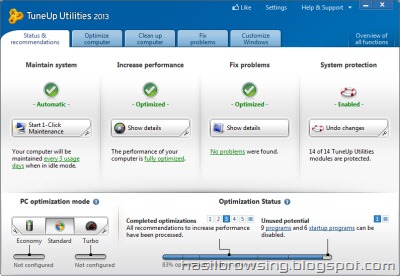Secara default sistem operasi Windows membatasi jumlah bandwidth untuk koneksi internet anda hanya sebesar 20% dari total kapasitas bandwidth yang seharusnya bisa dicapai. Namun demikian Anda masih dapat meningkatkan bandwidth koneksi internet anda sehingga koneksinya terasa lebih cepat, dengan cara mengubah setting batasan bandwidth tersebut sehingga sistem Windows kita dapat memaksimalkan penggunaan kapasitas bandwidth yang tersedia.
Jika anda ingin menambah bandwidth internet supaya koneksinya lebih cepat, bisa dengan cara mengurangi atau mengosongkan batasan bandwidth tersebut supaya Windows anda bisa maksimal dalam menggunakan bandwidth yang sudah ada.
Cara Meningkatkan Bandwidth Internet sebesar 20 % di Windows 7:
1. Klik Start
2. Ketik
gpedit.msc
3. pilih Computer Configuration
4. Kemudian, pilih folder Administrative Templates
5. Kemudian , masuk ke folder CurrentControlSet
6. Klik folder Network
7. Cari folder Qos Packet Scheduler
8. Klik Limit reservable Bandwidth.
9. Setting, dari
Not Configured ->
Enabled..
10. Lihat pada option.. Kecepatan akan naik sebesar 20%
Disitu terdapat Start, klik 2x..
11. Set value nya menjadi
4.
12. Kemudian restart..